Hirdetés
 Miután nemrég hallottam néhány család bánatát, akik apró netbookokkal és valamiféle homályossá válnak Linux, úgy döntöttem, hogy valódi számítógépet készítenek karácsonyra karácsonyra, olyan komponensek felhasználásával, amelyeket különféle utánmaradtam frissítéseket. Úgy gondoltam, érdekes érdekes cikk lesz, amely dokumentálja az építkezési folyamatot fényképekkel, tehát itt van.
Miután nemrég hallottam néhány család bánatát, akik apró netbookokkal és valamiféle homályossá válnak Linux, úgy döntöttem, hogy valódi számítógépet készítenek karácsonyra karácsonyra, olyan komponensek felhasználásával, amelyeket különféle utánmaradtam frissítéseket. Úgy gondoltam, érdekes érdekes cikk lesz, amely dokumentálja az építkezési folyamatot fényképekkel, tehát itt van.
Ez azonban nem egy tipikus cikk - egyetlen cikkben sem tudtam volna írni arról, hogyan lehet a PC-t a nulláról felépíteni. Ehelyett tippeket adok, és forgószélben leírom a folyamatot, de valószínűleg inkább arra gondol, hogy motiválja, hogy ugyanezt próbálja ki. Az egész folyamat körülbelül 2 órát vett igénybe.
Ha még nem látta őket, számos fantasztikus, ingyenesen letölthető útmutatónk van a témában:
- A számítógép belső és külső része 1. rész - tok, PSU és alaplap A számítógép végső útmutatója: Minden, amit tudni akart - és még sok másAmíg a számítógép műszaki adatai megváltoznak, funkciója változatlan. Ebben az útmutatóban pontosan bemutatjuk, hogy az egyes komponensek mit csinálnak, miért csinálják, és miért ez fontos. Olvass tovább
- A számítógép belső és külső része 2. rész - CPU, RAM és video kártyák A számítógép végső útmutatója: Minden, amit tudni akart - és még sok másAmíg a számítógép műszaki adatai megváltoznak, funkciója változatlan. Ebben az útmutatóban pontosan bemutatjuk, hogy az egyes komponensek mit csinálnak, miért csinálják, és miért ez fontos. Olvass tovább
- Az Idióta útmutató a saját számítógépének felépítéséhez Saját számítógép készítéseNagyon örömteli a saját számítógépének felépítése; valamint megfélemlítő. De maga a folyamat valójában meglehetősen egyszerű. Mindent áttekintünk, amit tudnod kell. Olvass tovább
Íme, amit összegyűjtöttem dolgozni:
- Asus p5B alaplap, kétmagos Intel CPU és 2 GB RAM. Ez a legutóbbi frissítés után maradt, tehát már összeszerelt.

- Egy szokásos ATX tok, körülbelül 10 éve ültem dobozban.

- 380w-os tápegység, különféle molex és SATA csatlakozókkal, nemrégiben vásárolt 50 dollár alatt.
- Egy szép 17 ″ -es Dell-monitort, amelyet megmentettem a tavalyi Kiotói Egyetemen levő szemetetből, valamint egy USB-egeret és billentyűzetet.
- Válasszon 160 GB-os SATA merevlemezt (3-at fogok használni ehhez).
- Multi-DVD RW meghajtó (IDE).
Tehát itt megyünk. Az első lépés a tok kinyitása és az alaplap távtartók hozzáadása.

Ezek bedugnak a tokba, és emelik az alaplapot, és meg kell egyezniük a használt alaplap alakjának.
A ház kapcsolóinak csatlakoztatása
Valószínűleg ez a legnehezebb lépés. Mielőtt az alaplapot a házhoz rögzítettem, meggyőződtem arról, hogy van-e egy gyors ábra a ház kapcsolóinak és a LED-ek átmeneti csapjainak, mivel ezeket nehéz látni, amikor az alaplap a helyén van. Ezek megtalálhatók a bal alsó sarokban, ha lenézett a gépbe, és így néznek ki:

5 dolgot kell összekapcsolni itt:
- Hálózati kapcsoló
- Hangszóró
- Reset kapcsoló
- Power LED
- Merevlemez LED (néha IDE LED)
+ ve A LED-vezetékek vannak színezett vagy piros, ve vannak fekete vagy fehér. Ezek megegyeznek a táblán lévő megfelelő csapokkal. Ez lehet nagyon bonyodalmas.

USB
Néhány esetben az USB-portok elülső oldalán vannak, amelyeket az alaplaphoz kell csatlakoztatni, hogy működőképesek legyenek, amelyeknek csapjai az éppen csatlakoztatott kapcsolótűk mellett vannak. Ha szerencsétlen, kapsz egy 8 kábelt, amelyet egyenként kell csatlakoztatni a megfelelő jumperhez.

Gyors Google-keresés az én-m „Asus p5b usb pinout” vezetett engem ehhez a hasznos diagramhoz:
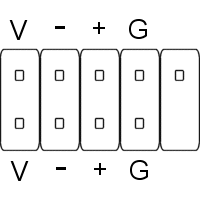
Minden USB-porthoz 4 kábel szükséges, így a 8-as köteg két 4 kábelkészletre osztható. Az egyik USB-port a felső tűkészletet használja, az egyik az alsót. A kábeleket vagy a jelöléssel kell ellátni 1 vagy 2, valamint valami hasonlót a következőhöz:
- V az alaplapon = VCC vagy +5 kábel
- – az alaplapon = D- a kábelen
- + = D +
- G = TALAJ
Tápegység
Előfordulhat, hogy az áramellátása nem egyezik meg, ha az ügyed különösen öreg, és egy újszerű alaplapon próbálod használni. A régebbi PSU-knak csak 20 érintkezője van, míg az újabbnak 24 Láthatja a különbséget ezen a képen.

A CPU mellett van egy másik 4 tűs tápkábel, amelyet csatlakoztatni kell.

A PSU becsavarása előtt ellenőrizze, hogy minden működik-e. Csatlakoztassa a tápegységet, és próbálja meg bekapcsolni. Még nem telepített videokártya nélkül egy kezdeti sípoló hang jelentkezik - de ez jó, csak a kapcsoló vezetékeinek ellenőrzésére van szükség, és az alaplap ventilátora forog.
Videokártya
Következő lépés a videokártya. Háromféle típusú:
- PCI - a hosszú fehér rések az alábbi képen. Ezek a grafikus kártyák a legrégebbi, amelyeket meg fognak találni.
- AGP - barna vagy kék nyílások (nem a képen).
- PCI-Enhanced - a fekete nyílás az alábbi képen.

Az elmúlt négy év alaplapjai valószínűleg AGP vagy PCI-E-vel rendelkeznek (nem mindkettő). A kettő nem cserélhető fel.
Merevlemezek
Nem fogok itt belemenni a részletekbe, mivel korábban egészen átgondoltam hogyan lehet hozzáadni egy második SATA merevlemezt A második belső merevlemez fizikai telepítéseHa úgy találja, hogy a merevlemezen nincs elég hely, törölhet valamit, vagy adhat további helyet. Olvass tovább (és egy IDE útmutató régebbi PC-khez Hogyan telepítsen egy második IDE merevlemezt régebbi számítógépeken Olvass tovább ). Ebben az esetben van 1 IDE csatorna és 4 SATA port.

Van néhány meghajtóm, tehát egy 7200RPM-et vettem ki a fő indítórendszer-meghajtóként, néhány lassabb pedig adatmeghajtóként működik.

DVD meghajtó
A legtöbb DVD-meghajtót elölről kell telepíteni, azaz az előlapot óvatosan le kell venni, és el kell kerülni a hálózati kapcsoló vezetékeit. Sokkal jobb, ha bármilyen kábelt csatlakoztat, még mielőtt beillesztené, mert a dolgok meglehetősen szorosan odajuthatnak oda.

Teljesítmény mindent
A rendszerkomponensek áramellátása szokásos molex 4 tűs vagy SATA típusú csatlakozóból származik. Az ügyventillátorok gyakran százszorszép-csatlakozókkal készülnek, mint például a szokásos molex tápcsatlakozók.

A BIOS ellenőrzése
A billentyűzet csatlakoztatása után az első lépés, hogy belép a BIOS beállítási képernyőjére. Először azt látom, hogy helyesen ismeri fel a beillesztett három merevlemezt és DVD-meghajtót:
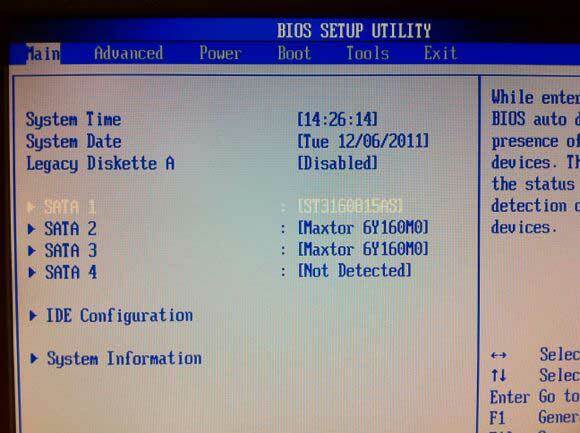
Minden rendben. Ezután megvizsgálom a hardver monitort, hogy kiderüljön, nem normál-e a rendszer hőmérséklete vagy a CPU. Hagyom ezt egy ideig futni, csak annak ellenőrzése érdekében, hogy nem emelkednek-e fel, ami utalhat egy ventilátor meghibásodására valahol.
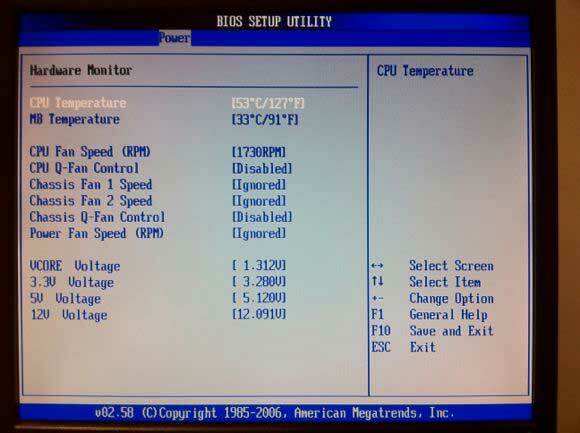
A Windows telepítése után biztos vagyok benne, hogy egyetértünk abban, hogy a telepítés legfontosabb lépése az utolsó Google Chrome!
Engem tőlem. Remélem, élvezte ezt a kis vizuális összeépítési naplót. Ha ugyanazt szeretné kipróbálni, tartsa szemmel Freecycle Az 5 legjobb webhely, ahol ingyenes ruhákat találhat onlineA ruhák drágák lehetnek még a gyors divat megjelenésével is. Íme néhány a legjobb hely az ingyenes ruhák online megtalálásához. Olvass tovább , vagy menjen le a városi szemétbe, és keressen régi régi számítógépeket, amelyekkel játszhat. Fantasztikus tanulási élmény, ha teljesen elbontják őket, összekevernek néhány komponenst, és megpróbálják újra működésbe hozni őket. A megjegyzések szívesen láthatók, de lehet, hogy nem tudok válaszolni a hardverrel kapcsolatos konkrét kérdésekre az Ön adott építéséhez.
James rendelkezik mesterséges intelligencia BSc-vel, CompTIA A + és Network + tanúsítvánnyal rendelkezik. A MakeUseOf vezető fejlesztője, és szabadidejét VR paintballon és társasjátékokon játszik. Gyerekkora óta épít PC-ket.


